Как сделать быстрый доступ к папке «Автозагрузка» в Windows 10
 Здравствуйте друзья! Некоторые программы, которые мы устанавливаем, или уже были установлены, не имеют функции автозагрузки при запуске системы. Поэтому, при необходимости, приходится в ручную вставлять ярлыки программ в папку “Автозагрузка”.
Здравствуйте друзья! Некоторые программы, которые мы устанавливаем, или уже были установлены, не имеют функции автозагрузки при запуске системы. Поэтому, при необходимости, приходится в ручную вставлять ярлыки программ в папку “Автозагрузка”.
Чтобы открыть папку “Автозагрузка” в Windows 10, приходится совершать более длительный путь к ней, нежели в Win 7. Как сделать быстрый доступ к папке в два клика, рассмотрим прямо сейчас.
Откройте папку “Программы”, пройдя по пути: Локальный диск (С:)/ProgramData/Microsoft/Windows/Главное меню/Программы.
Найдите в списке папку “Автозагрузка”(стрелка 1), кликните по ней правой клавишей мыши и в контекстном меню выберите: Создать ярлык (стрелка 2).
В открывшемся окошке Windows предлагает поместить ярлык на рабочий стол. Нажмите кнопку: Да.
На рабочем столе кликните правой клавишей мыши по ярлыку “Автозагрузка” (стрелка 1) и, в открывшемся контекстном меню, выберите: Переименовать (стрелка 2).
В текстовом поле ярлыка выделите всё, что написано за словом “Автозагрузка” и нажмите клавишу Delete (Удалить).

Откройте папку “Start Menu Places”, пройдя по пути: Локальный диск C:\ProgramData\Microsoft\Windows\Start Menu Places.
На рабочем столе зажмите ярлык папки “Автозагрузка” левой клавишей мыши и не отпуская клавишу, перетащите ярлык в открывшуюся папку.
Теперь, если открыть проводник, видим, что папка “Автозагрузка” находится в панели быстрого доступа (обведено рамкой).
Как добавить необходимые программы в автозагрузку Windows 10
1. Откройте папку “Автозагрузка”
2. Откройте папку с программой, которая должна запускаться вместе с Windows, найдите запускающий файл (в моём случае это Flashnote.exe), кликните по нему правой клавишей мыши и, в контекстном меню выберите: Создать ярлык.
Затем, зажмите левую клавишу мыши на ярлыке программы и, не отпуская клавишу, перетащите его в папку “Автозагрузка”.
Можно просто скопировать ярлык программы, после чего, вставить его в папку “Автозагрузка”. Кому как удобнее.

Теперь, открыв папку Автозагрузка в панели быстрого доступа, вы всегда сможете быстро добавить или удалить необходимые программы или файлы в автозагрузке.
Удачи Вам!
© mkoven

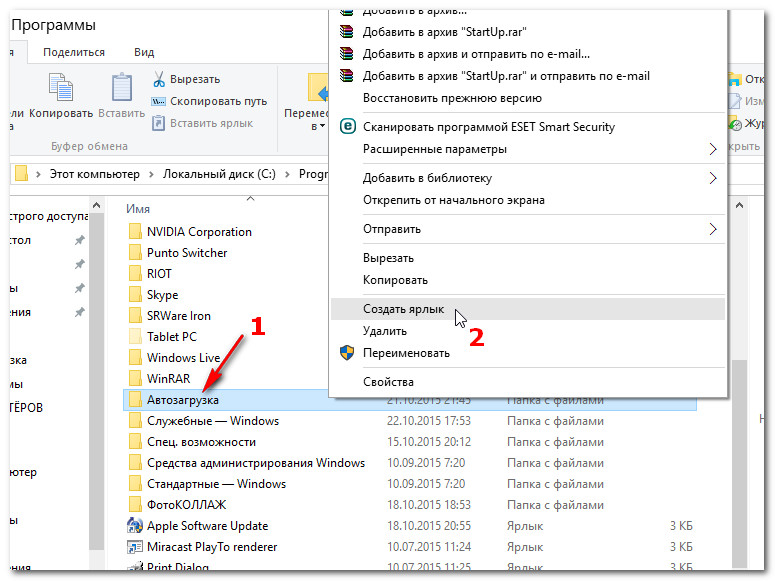









У меня до сих пор стоит 8 windows. Что скажете, стоит переходить на 10?
Илья, когда все переходили с ХР на win 7, я делал три установки семёрки и через некоторое время сносил и возвращался к ХР. До десятки я обновлял два раза и после двухнедельного тестирования выполнил чистую установку. Если у вас хватило терпения на восмёрку, то, думаю, десятка придётся вам по-душе. Она не хуже семёрки, а может даже и во многом лучше — время покажет.
А ещё я помню, что переход с 98 на ХР долго мусолился экспертами, мол надо-ли? Типа ХР считает себя слишком умной, сама дрова устанавливает и всё такое…
А ещё на моей памяти споры нужна ли мышка… Типа всё на горячих клавишах работает, но это в эпоху внедрения первых окон серии 3.1…
Поначалу всё новое так приживается…
Миша, интересный подход. А я вот делаю по-другому немного. Пользуюсь в основном не проводником, а FreeCommander — это бесплатный аналог TotalCommander. Только там это выглядит несколько по-иному. Во-первых сам путь к папке Автозагрузка в действительности отличается от представленного проводником.
C:\ProgramData\Microsoft\Windows\Start Menu\Programs\StartUp
Но чтобы его увидеть, надо в настройках FreeCommander выставить отображение скрытых и системных файлов.
«http://s017.radikal.ru/i411/1510/7a/bd117d59d644.jpg»
На одной панели Автозагрузка, на другой Рабочий стол. Эту комбинацию можно занести в Избранное и потом вызывать одним кликом…
Саш, как часто мы пользуемся Автозагрузкой? А кто не умеет работать с Commander? Кстати, нужно потестить эту программку, я про неё впервые от тебя сейчас узнал. Спасибо!
Да, Саш, действительно очень удобно. В принципе и тестить не пришлось, здесь всё как в старенькой Norton Commander, когда-то хотел использовать как FTP-клиент, но отсоветовали, запугали, пришлось FileZilla осваивать.
Автозагрузкой иногда приходится пользоваться. Но ты прав — не часто.
Насчёт подключения по FTP — я как раз и использую FileZilla, хотя можно, конечно и Commanderom, но учитывая, что FileZilla для этой цели специально заточена, то предпочитаю её. Хотя раньше пробовал и TotalCommander для этой цели — тоже проблем не возникало…